从 Mac 空投到 iPhone 的最简单、最有效的方法
 发布者 欧丽莎 / 17 年 2021 月 09 日 00:XNUMX
发布者 欧丽莎 / 17 年 2021 月 09 日 00:XNUMX AirDrop 比较知名,主要用于 iPhone 设备之间,但 Mac 和 iPhone 也可以使用。 如果您的重要文件保存在 Mac 上并且您希望将它们传输到 iPhone,则此方法专为高效的数据传输过程而设计。 关于这一点,以下是您必须将数据从 Mac 空投到 iPhone 的一些可能原因:
- 要将数据(例如视频和图像)从 Mac 迁移到 iPhone,可能是旧的或新的。
- 将保存在 Mac 本地的备份文件传输到 iPhone。
- 与他人共享您的文件。
- 将您在 Mac 上处理的重要文件传输到 iPhone。
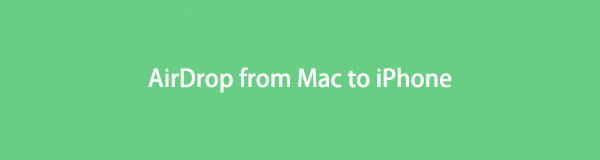

指南清单
使用iOS版FoneTrans,您将可以自由地将数据从iPhone传输到计算机。 您不仅可以将iPhone短信传输到计算机,而且可以将照片,视频和联系人轻松地移动到PC。
- 轻松传输照片,视频,联系人,WhatsApp和更多数据。
- 传输前预览数据。
- 提供iPhone,iPad和iPod touch。
1.什么是空投
AirDrop 是一种文件共享服务,可让您在 Apple 设备之间快速轻松地共享文件,无论它们是否为联系人,而无需启动邮件、信息或其他工具(如 WhatsApp)并附加文件。 AirDrop 允许您在物理上彼此靠近的设备之间无线传输文件,而无需链接它们。
AirDrop 通过蓝牙在多个设备之间创建 Wi-Fi 网络,它会自动检测附近的兼容设备。 这些设备只需要靠得足够近就可以建立强大的 Wi-Fi 连接,让您可以跨多个房间共享数据。 此外,与 Wi-Fi 相比,蓝牙和 NFC(近场通信)都有些慢,这使得使用 AirDrop 共享大文件更快、更舒适。
2.如何从Mac AirDrop到iPhone
Apple 的 AirDrop 功能使您能够将文件从 Mac 无线发送到 iPhone。 有关如何从 Mac 空投到 iPhone 的详细和简化说明,请参阅以下步骤。
如何开启隔空投送
在你的iPhone上:
打开 个人设置 附加到 总类.
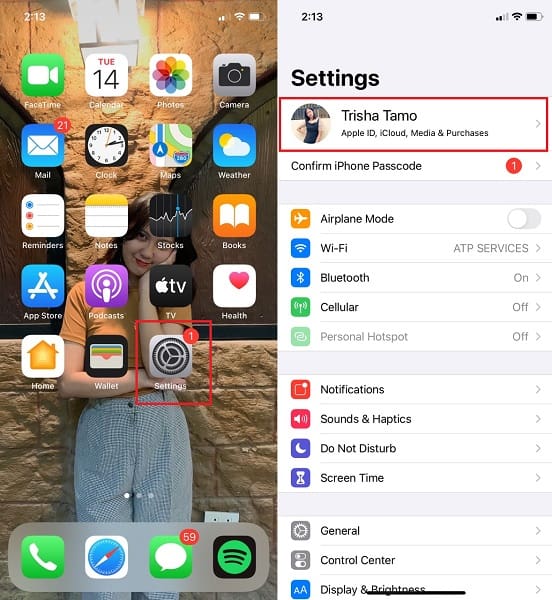
选择 空投. 从那里,选择 只有联系 仅将文件传输给联系人列表中的人员或 大家 能够公开传输文件或向附近使用 Apple 设备的任何人传输文件。
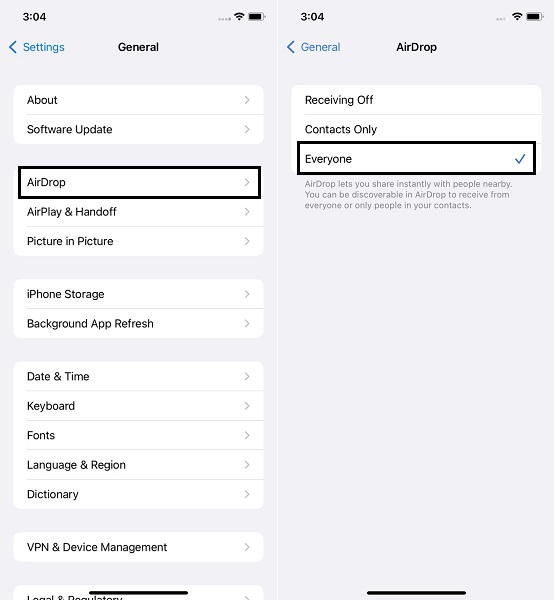
在你的Mac上:
打开 Finder 并从左侧边栏中选择 AirDrop。
在 AirDrop 窗口的底部,选择 只有联系 or 大家 从旁边的下拉列表中 让我被发现.
注意:确保蓝牙和 Wi-Fiare 均已启用,并且您的 iPhone 和 Mac 在 30 英尺范围内。
如何AirDrop从Mac到iPhone
首先,从 Mac 中选择要分享的照片或视频。 按住 按Ctrl 键,同时单击您想要的图片或视频 空投 选择性。
选择要分享的所有照片或视频后,单击 Share 屏幕顶部的图标,然后选择 空投. 选择您要将文件传输到的 iPhone 设备,然后单击 完成 . 片刻之后,这些照片或视频将出现在您的 iPhone 中 图片 应用程序。
但是,您可能打算将大文件或大量数据从 Mac 传输到 iPhone。 在这种情况下,从 Mac 到 iPhone 的 AirDrop 无法按预期工作,这里有 3 种替代解决方案,可满足您的传输偏好。
3. 将数据从 Mac 传输到 iPhone 的替代方法
如何使用 Finder 将数据从 Mac 传输到 iPhone
在所有 Mac 操作系统上,Finder 是默认文件管理器。 Finder 负责代表用户启动其他应用程序并管理文件、驱动器和网络卷。 因此,您可以使用 Finder 将文件和数据从 Mac 传输到 iPhone。
使用 Finder 将数据从 Mac 传输到 iPhone 的步骤:
首先,确保您的 iPhone 和 Mac 上启用了 Wi-Fi 和蓝牙。之后,在您的 Mac 上打开 Finder 并导航到包含您的照片和视频的文件夹。
其次,选择并突出显示要传输的单个图像或视频。 或者,按住 按Ctrl 如果您想使用 空投.
最后,点击 Share 顶部的按钮并选择 空投 作为您的分享方式。 之后,点击 完成 选择您希望 AirDrop 到的设备的名称后。
如何使用 iTunes 将数据从 Mac 传输到 iPhone
iTunes 不仅仅是一个媒体播放器,它还提供移动设备管理等功能。 因此,很明显您可以使用 iTunes 将文件从 Mac 传输到 iPhone。
使用 iTunes 将数据从 Mac 传输到 iPhone 的步骤:
首先,在您的计算机上打开 iTunes 并使用 USB 连接将您的 iPhone 连接到它。 如果要求识别您的 iPhone,请轻点 信任.
其次,进入界面并选择你的iPhone,然后点击 文件共享 选项。
第三,当 文件共享 出现部分,从列表中选择一个应用程序,然后单击 地址 按钮。 然后,选择要传输的文件后,单击 地址.
或者,如果 iTunes 或 Finder 对您来说太复杂,或者它们可能无法成功有效地将数据从 Mac 传输到 iPhone,请使用第三方文件管理器。 此外,iTunes 在更高版本的 macOS 上不可用,因此您可能必须使用适用于 Mac 和 Windows 的传输工具。
如何使用 FoneTrans for iOS for Mac 将数据从 Mac 传输到 iPhone
适用于iOS的FoneTrans 是一款多功能工具,可让您在 iOS 和 macOS 设备之间传输文件。 使用适用于 iOS 的 FoneTrans 有效且高效地将数据从 Mac 传输到 iPhone。
使用iOS版FoneTrans,您将可以自由地将数据从iPhone传输到计算机。 您不仅可以将iPhone短信传输到计算机,而且可以将照片,视频和联系人轻松地移动到PC。
- 轻松传输照片,视频,联系人,WhatsApp和更多数据。
- 传输前预览数据。
- 提供iPhone,iPad和iPod touch。
使用 FonTrans for iOS 将数据从 Mac 传输到 iPhone 的步骤:
首先,在您的计算机上安装并运行适用于 iOS 的 FoneTrans。 程序成功打开后,使用 USB 电缆将 iPhone 连接到计算机。
其次,从界面左侧选择要传输到 iPhone 的数据类型。 从中选择 图片, 音乐, 视频, 联系我们, 在线消息及 其它,包括 书籍, , 日历, Safari及 呼叫.
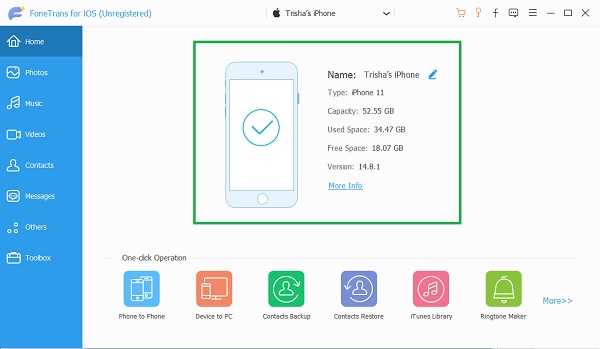
第三,点击 添加文件 图标。 之后,将出现一个新窗口,您可以在其中浏览并选择要传输到 iPhone 的所有数据,然后单击 完成 .
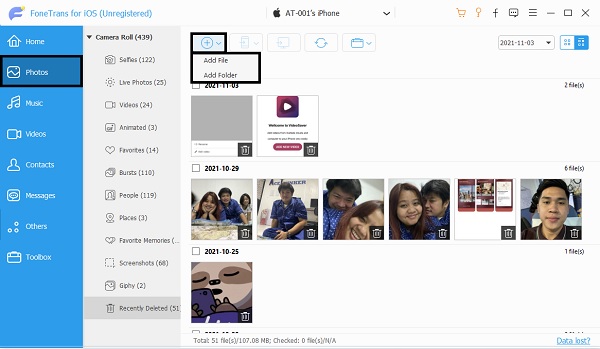
最后,稍等片刻,直到传输过程完成。 之后,该数据将自动添加到您的 iPhone。
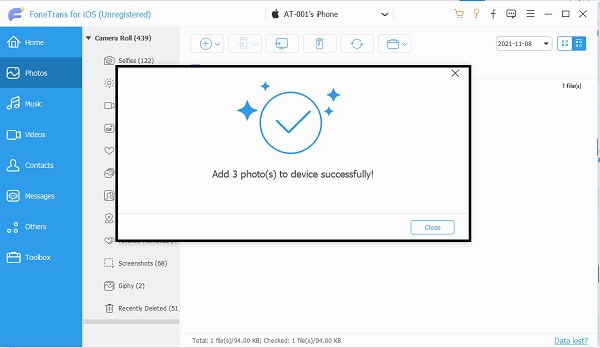
使用iOS版FoneTrans,您将可以自由地将数据从iPhone传输到计算机。 您不仅可以将iPhone短信传输到计算机,而且可以将照片,视频和联系人轻松地移动到PC。
- 轻松传输照片,视频,联系人,WhatsApp和更多数据。
- 传输前预览数据。
- 提供iPhone,iPad和iPod touch。
4. 为什么选择 FoneTrans for iOS
适用于 iOS 的 FoneTrans 是上面列出的解决方案中最通用的,包括超越其他解决方案限制的功能。 适用于 iOS 的 FoneTrans 具有高成功率、用户友好的界面以及所有程序的安全和受保护的隐私信息。 此外,您将能够控制您的所有数据。 除了传输之外,您还可以有选择地、安全、有效地擦除。 您还可以在 iOS 和计算机、iOS 和 iOS、计算机和 iOS、iTunes 和 iOS 以及 iTunes 和计算机之间移动数据。
5. 关于如何从 Mac 空投到 iPhone 的常见问题
如何将照片从 iPhone 空投到 Mac
第 1 步。首先,请确保您的 iPhone 和 Mac 上都启用了 AirDropis。
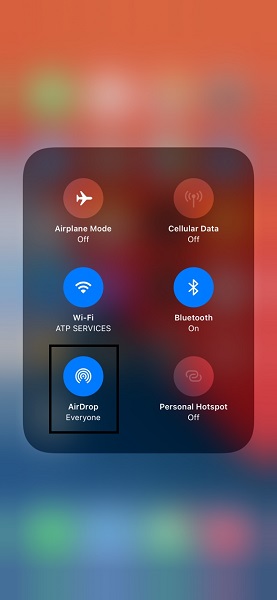
步骤 2. 其次,浏览并选择要图像选择的文件或数据 空投. 图片 or 视频,例如,启动您的照片应用程序并选择您要发送的所有照片或视频。
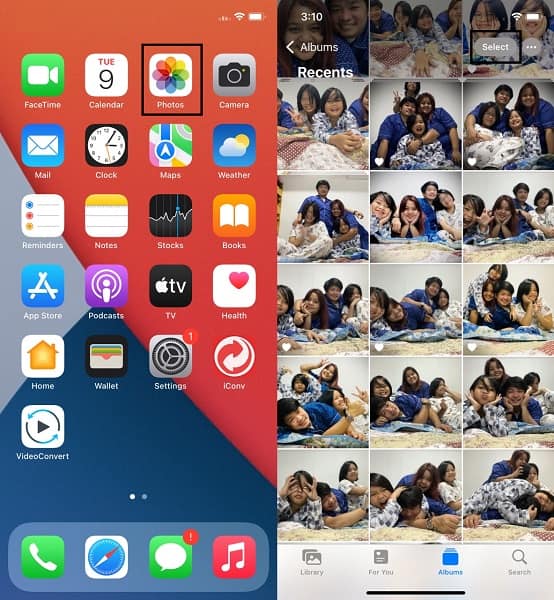
步骤 3. 最后,点击 Share 图标并选择 空投 作为分享方式。 最后,选择您的 Mac 的名称,然后单击 接受 在你的Mac上。
为什么我的 Mac 没有显示在 AirDrop 上?
AirDrop 并不总是理想的,它有它的缺陷和问题。 您的 Mac 未显示在 AirDrop 中的原因有多种。
- 在 AirDrop 中,Mac 无法被发现,或者它位于 只有联系 模式。
- 您的 Mac 和 iPhone 都没有打开蓝牙或 Wi-Fi。
- Mac 处于睡眠模式。
为什么从 Mac 到 iPhone 的 AirDrop 失败?
AirDrop 和前面的问题一样,并不完美。 AirDrop 也有问题或故障。 关于这一点,以下是 AirDrop 无法从 Mac 共享文件的几个原因。
- 飞行模式被激活。
- 个人热点在 Mac 上提供 Wi-Fi。
- 您的蓝牙连接工作不正常。
使用iOS版FoneTrans,您将可以自由地将数据从iPhone传输到计算机。 您不仅可以将iPhone短信传输到计算机,而且可以将照片,视频和联系人轻松地移动到PC。
- 轻松传输照片,视频,联系人,WhatsApp和更多数据。
- 传输前预览数据。
- 提供iPhone,iPad和iPod touch。
总而言之,从 Mac 到 iPhone 的 AirDropping 是一种在这两种设备之间共享数据的简单快捷的方法。 但是,无论 AirDrop 的功能多么强大和高效,在某些情况下,您都必须选择替代解决方案。 接着就,随即, 适用于iOS的FoneTrans 是最受推荐的工具,因为它允许您有选择地、安全地传输和管理数据。
